IPP350 Bambora Terminal
Har du en kortterminal fra Bambora? Her får du en steg-for-steg guide til hvordan du setter den opp til Shopbox.
-
Først skal du koble nettverkskabelen til din magicbox.
-
Koble nettverkskabelen fra magicbox til din router/switch.

-
Sett strømpluggen i IPP350 og koble strømledningen til din magicbox.
-
Koble magicboxens strømledning til en stikkontakt.
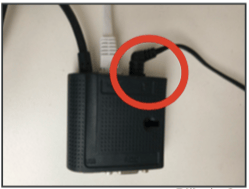
-
Terminalen skal nå være slått på, og vise skjermen som på bildet.
-
Hvis du har 3 grønne bokser øverst på IPP350, er du tilkoblet et nettverk.
-
Hvis boksene er grå, må du gå tilbake til magicbox og sjekke at kablene er koblet korrekt.
-
Trykk på ‘Menu’-knappen, tast ‘2020’, og trykk deretter på den grønne knappen. Du kommer nå til hovedmenyen på IPP350-terminalen.
-
Bruk knappene F2 og F3 for å navigere opp og ned, eller trykk nummeret til menypunktet ‘Innstillinger’.

- Du er nå inne i ‘Innstillinger’-menyen. Trykk ‘1’ for å oppdatere parameterne. Når oppdateringen er ferdig, går terminalen tilbake til startskjermen.
- Trykk igjen ‘Menu’ og ‘2020’. Denne gangen velger du ‘Diagnostics’ ved å trykke ‘4’ og deretter ‘4’ igjen.
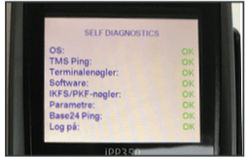
-
IPP350-terminalen tester nå nettverket ditt og gjennomgår mulige feil. Hvis terminalen skriver “OK” på alle parametere, kan du fortsette.
-
Trykk på den grønne knappen for å gå tilbake til hovedmenyen.
Siste steg: Finn IP-adressen -
Trykk ‘Menu’ og tast inn koden ‘2020’. Trykk ‘3’ for ‘Hjelp’.
-
I ‘Hjelp’-undermenyen kan du finne IP-adressen din. Bruk ‘F3’-knappen for å bla ned og noter IP-adressen.
Skriv inn IP-adressen i Shopbox-appen -
Bytt til iPaden og åpne Shopbox-appen.
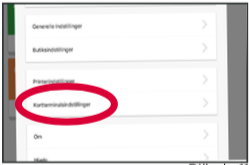
-
Gå til menyknappen øverst til venstre (de 3 strekene) og trykk på Innstillinger.
-
Velg Kortterminalinnstillinger og skriv inn IP-adressen du fikk fra terminalen.
Merk: IP-adressen skal skrives uten nuller foran tallene, for eksempel:
- 001 → skriv som 1
- 010 → skriv som 10
- 100 → skriv som 100
Trykk deretter på Åpne forbindelse.
En boks med teksten "Bambora terminal forbundet" vil komme opp.
Du er nå klar til å bruke din Bambora-terminal for betalinger!